
YOMUDAKEをアプリで登録する手順
当サイト「YOMUDAKE」をアプリ化してホーム画面に置きたい!置いても良いよ!という方に向けて手順を解説。アプリ化して設置してくださる皆さま、ありがとうございます。
YOMUDAKEをアプリでホーム画面に設置方法
ブラウザアプリ「Safari」の場合
STEP
トップ画面
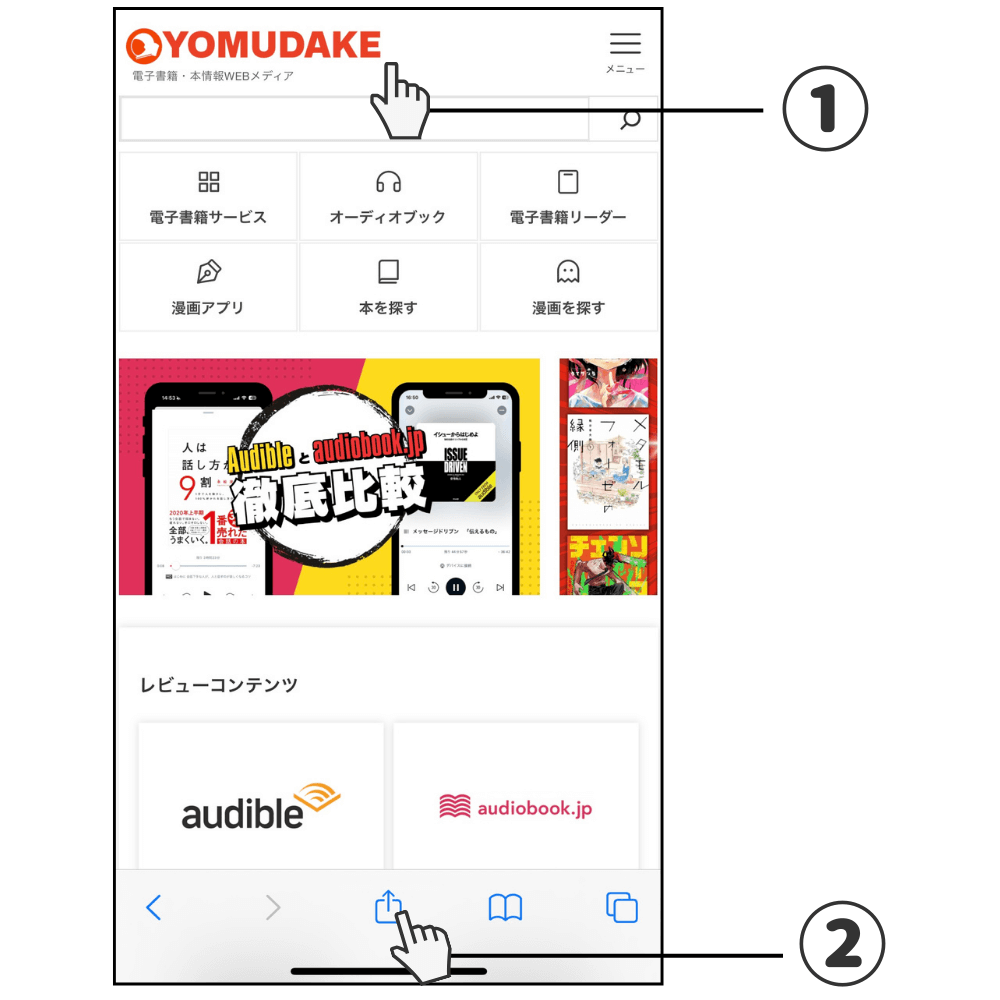
①:左上の「YOMUDAKE」のロゴをタップすると、TOP画面を表示させることができます。
②:画面下の真ん中あたりにある「上に向いた矢印アイコン」をタップ。
STEP
ホーム画面に追加
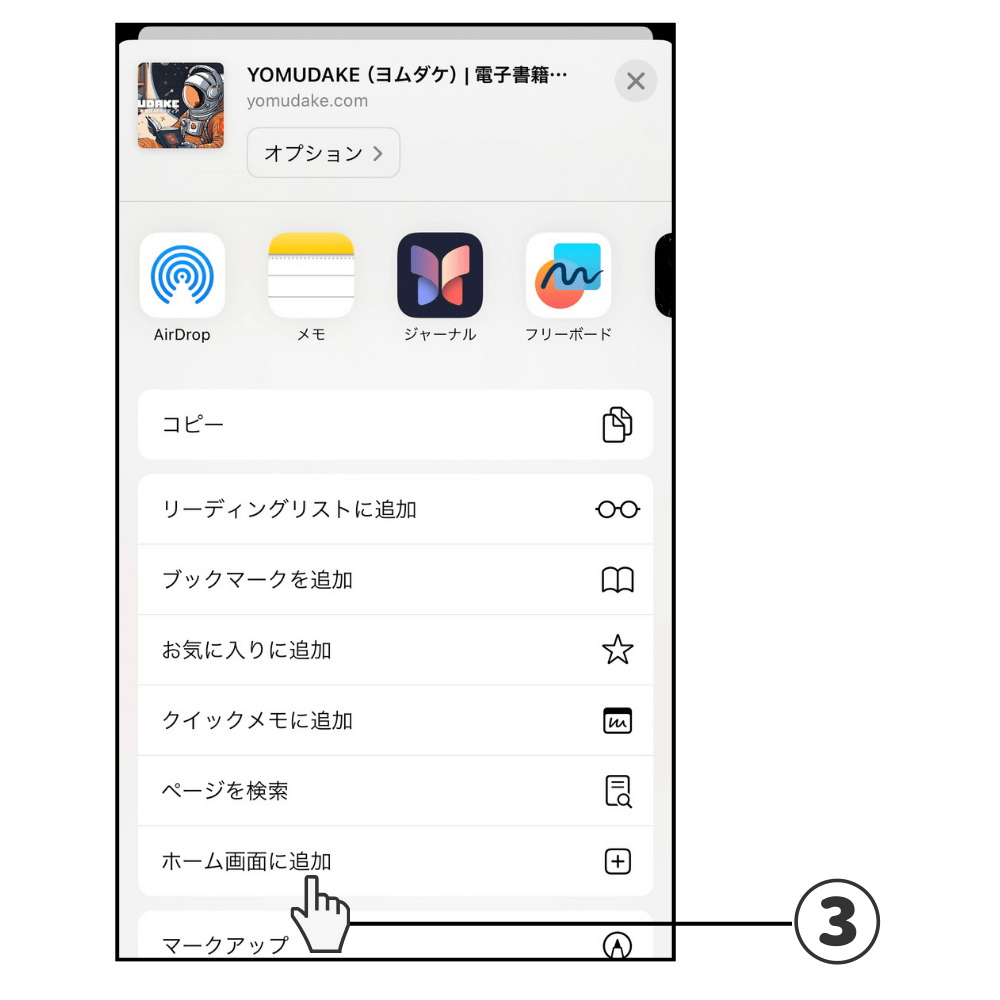
③:下の方にスクロールしていき「ホーム画面に追加」をタップ。
STEP
完成
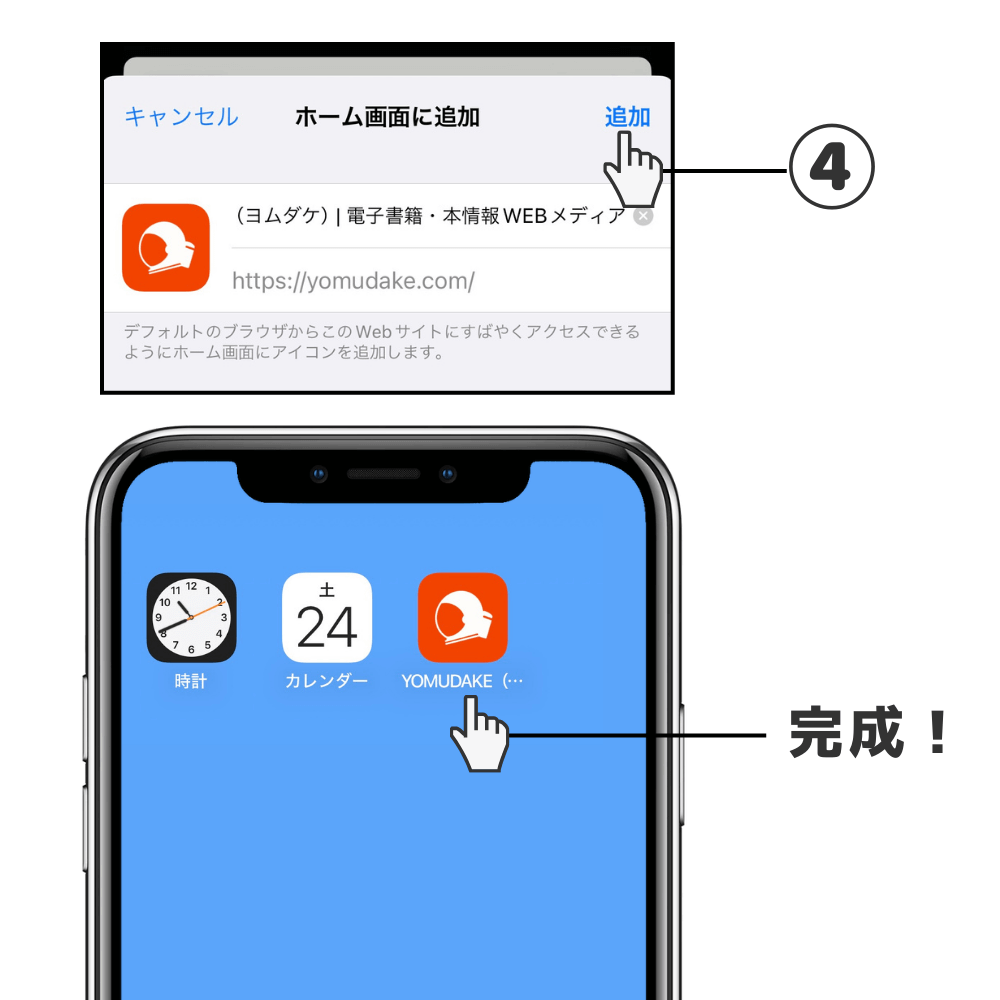
④:ホーム画面上に表示させるアイコン名を変更したい場合は、タイトルのところをタップして好きな名称に変更。おすすめは「YOMUDAKE」です。
その後、右上にある「追加」をタップ。これでホーム画面にアイコンで表示させることができました。ありがとうございます。
ブラウザアプリ「Chrome」の場合
STEP
トップ画面
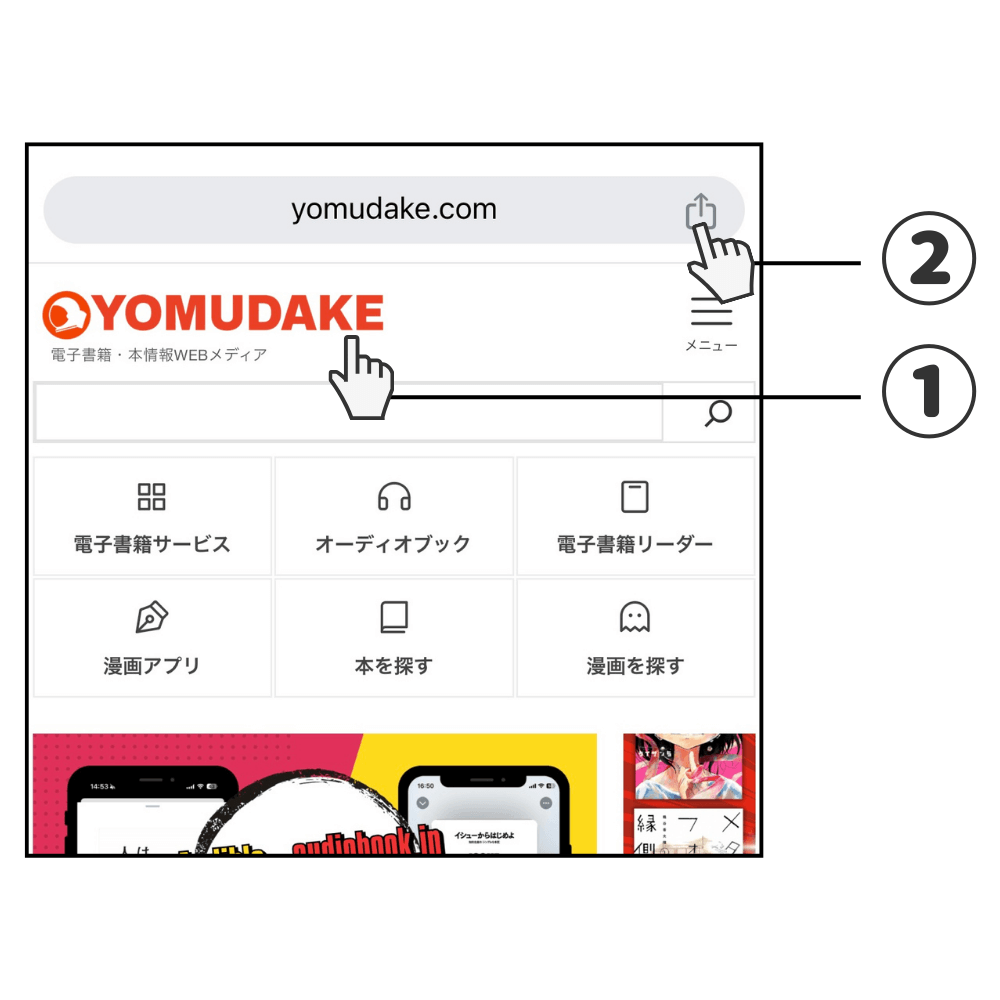
①:左上の「YOMUDAKE」のロゴをタップすると、TOP画面を表示させることができます。
②:URLが記載された右側にある「上に向いた矢印アイコン」をタップ。
STEP
ホーム画面に追加
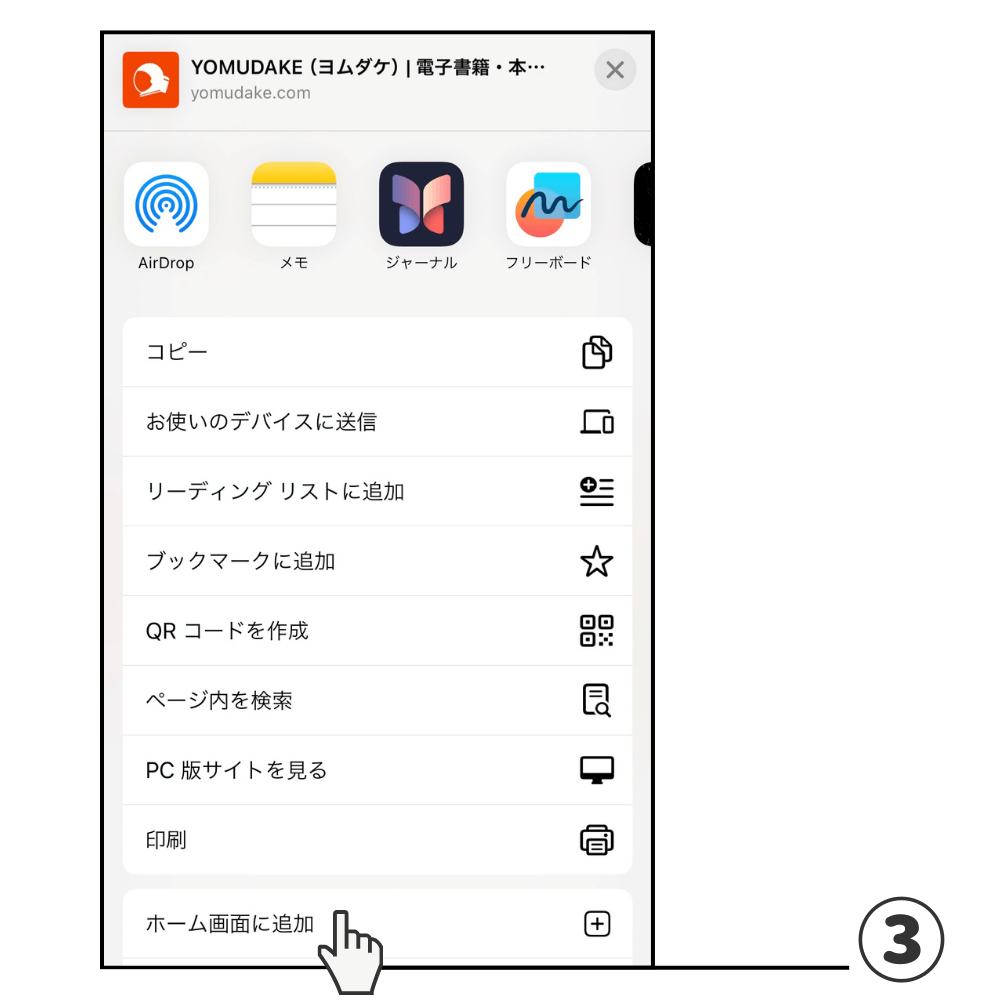
③:下の方にスクロールしていき「ホーム画面に追加」をタップ。
STEP
完成
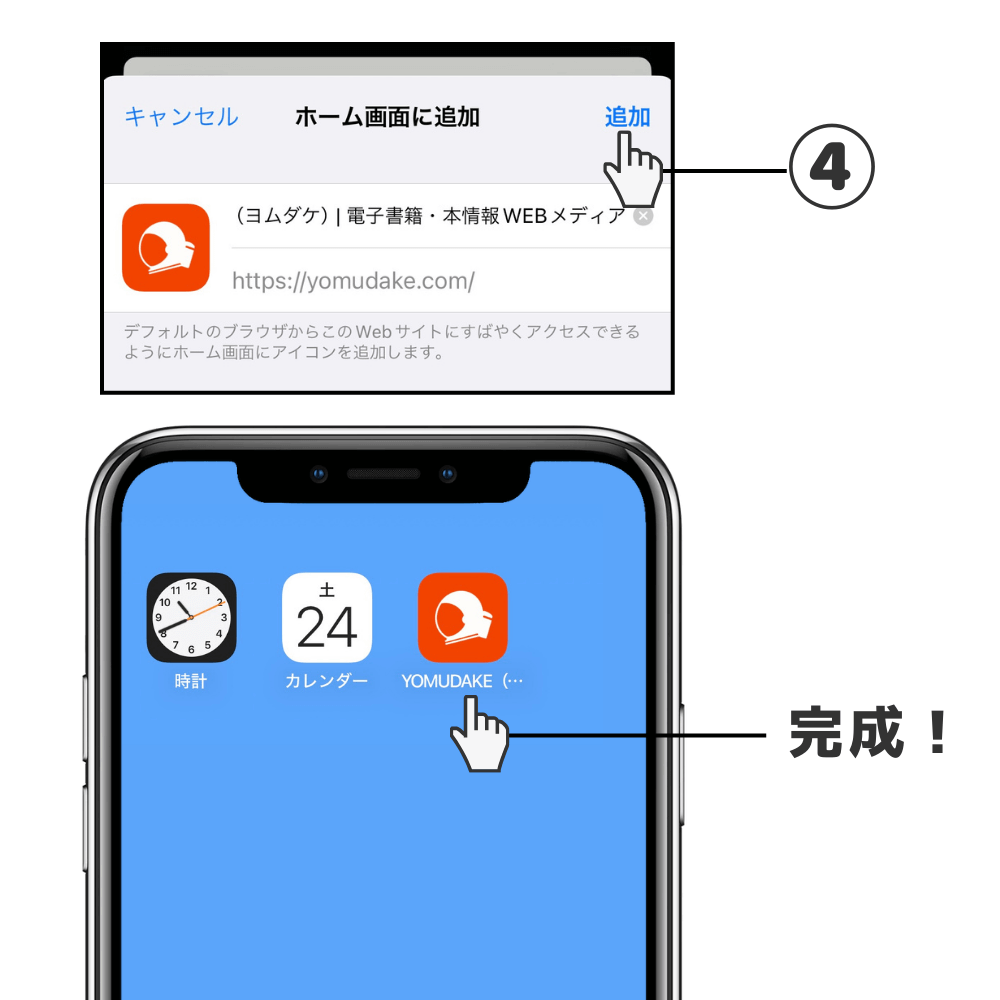
④:ホーム画面上に表示させるアイコン名を変更したい場合は、タイトルのところをタップして好きな名称に変更。おすすめは「YOMUDAKE」です。
その後、右上にある「追加」をタップ。これでホーム画面にアイコンで表示させることができました。ありがとうございます。
